word转pdf有空白页怎么办?分享word转pdf的3种好方法
word转pdf有空白页怎么办?在日常办公和学习中,将Word文档转换为PDF格式是一项常见的需求,因为它能确保文档的格式在不同设备和操作系统上保持一致,便于分享和打印。然而,有时在转换过程中会遇到一个令人头疼的问题,生成的PDF文件包含不必要的空白页。这不仅浪费了空间,还可能影响阅读体验。本文将分享三种实用的Word转PDF的方法,帮助你轻松解决空白页的困扰,让文档转换更加顺畅。

方法一:使用办公软件的内置功能
对于大多数用户而言,利用办公软件例如Microsoft Word、WPS自带的【另存为】功能,是相当直接且简便的方式。
步骤详解:
1.使用办公软件(以WPS为例),打开想要转换的Word文档。
2.在进行格式转换之前,我们需要先检查Word文档中的分页符、分节符等是否设置正确,避免转换后空白页的出现。
3.点击【文件】菜单,选择【另存为】,在保存类型中选择“PDF(*.pdf)”。点击【保存】,Word将开始转换过程,并在完成后生成PDF文件。

处理空白页:
如果转换后的PDF包含空白页,回到Word文档中,仔细检查并删除所有不必要的分页符、分节符或多余的段落标记。也可以尝试调整页边距、页眉页脚设置,确保内容不会因排版问题被强制分页。
方法二:利用在线转换工具
借助在线转换工具,例如迅捷PDF转换器在线网站,用户不需要在电脑上安装额外的软件,这一定程度上节省了存储空间和系统资源,适合不常使用转换功能的用户使用。
步骤详解:
1.使用任意浏览器进入在线网站,在网站的功能栏中找到【Word转PDF】功能。通过【点击选择文件】按钮,上传待转换的Word文档。
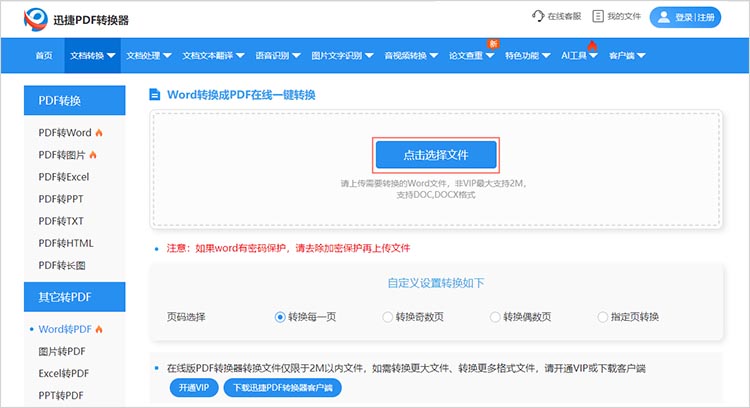
2.上传完成后,按照转换需求选择需要转换的页码。点击【开始转换】,网站就能够开始转换。
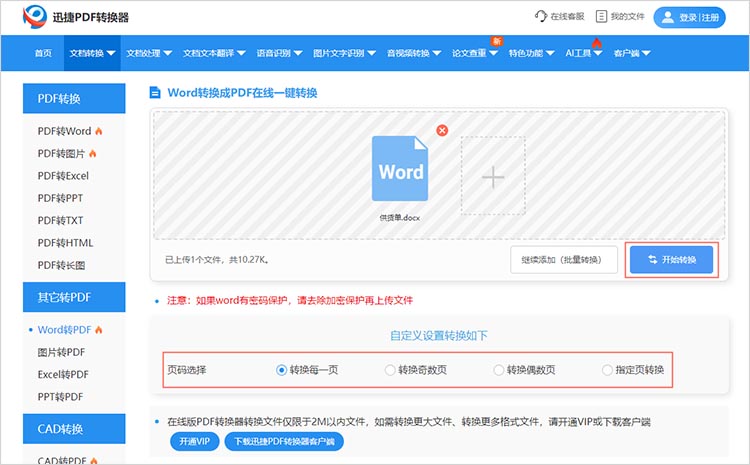
3.转换完成后,网站会给出下载按钮,点击就可以将转换好的PDF文件保存到设备中。
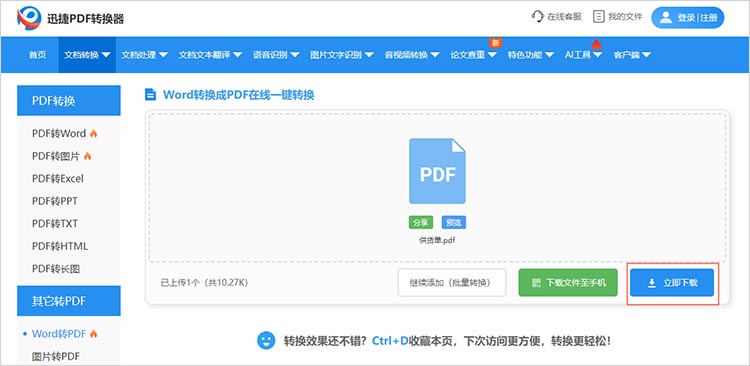
方法三:使用专业的PDF转换软件
对于需要频繁进行文档转换或对转换质量有较高要求的用户来说,专业的PDF转换软件无疑是更好的选择,迅捷PDF转换器是一款功能强大的PDF处理工具,旨在为用户提供便捷的文档转换服务。该软件不仅支持将Word、Excel、PPT等多种格式的文件快速转换为PDF,还能够将PDF文件转换回Word等格式。
步骤详解:
1.在转换器中找到【Word转PDF】功能,并将要转换的文件上传到软件中。
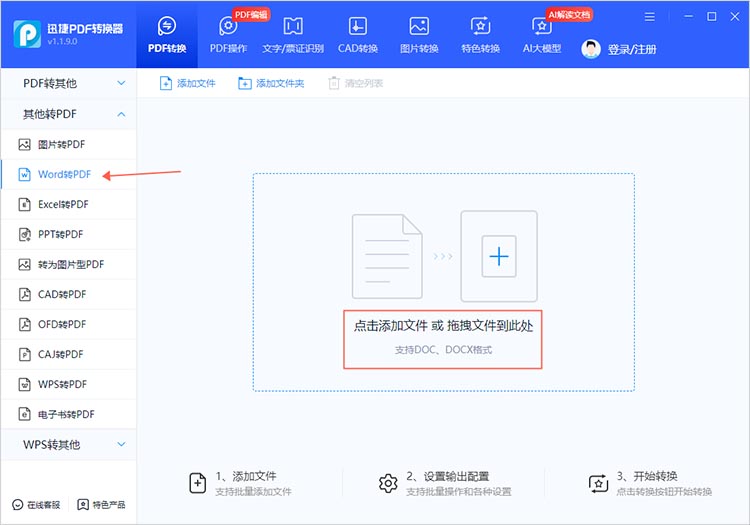
2.根据需求勾选合适的转换选项,确定文件保存位置,点击【开始转换】,耐心等待转换的完成即可。
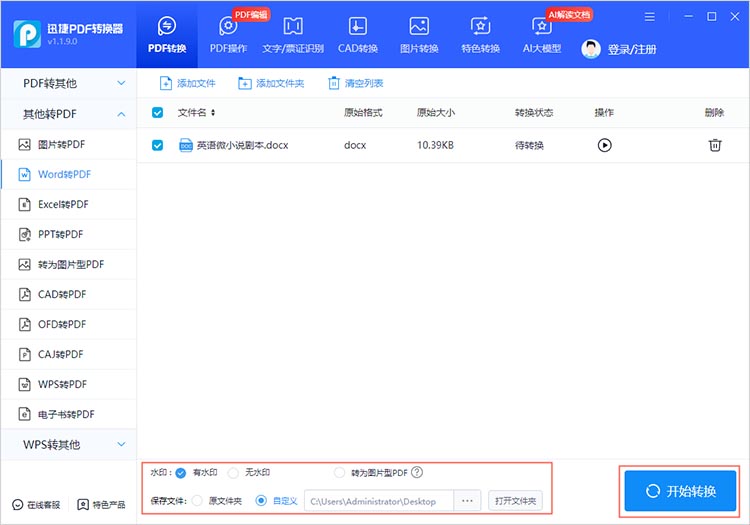
通过上述三种方法,我们都能够有效地解决“word转pdf有空白页怎么办”的难题。这不仅提升了文档转换的效率和准确性,也确保了转换后的PDF文件更加整洁、易于阅读和分享。希望本文的分享能够帮助到小伙伴们,让大家的文档转换之旅更加顺畅无阻。
相关文章
Word转excel怎么转换排版不乱?看这四个工具转换
办公时把Word里的表格转成Excel,最让人头疼的就是排版错乱——表头错位、单元格合并异常、文字换行混乱,重新调整又费时间。今天就分享四个能保证“排版不乱”的Word转Excel工具,不管是日常办公还是临时处理文件,都能轻松搞定。
pdf如何转成txt?4种实用方法大揭秘
pdf如何转成txt?在日常办公和学习中,我们经常遇到需要将PDF文件转换为TXT格式的情况。PDF文件虽然格式稳定、外观精美,但其内容提取和编辑功能相对有限;而TXT格式则以简洁、易编辑著称,便于我们进行文字处理和信息提取。本文将为大家详细介绍4种实用的PDF转TXT方法,帮助你轻松应对文件格式转换的需求。
jpg怎么转pdf?5个实用工具,办公党必备
办公中常需把jpg转pdfF——扫描合同要整合成一个文件、会议照片需整理归档、产品图要打包发给客户,散图发过去又乱又容易丢。今天分享几个实用工具,不用装软件,浏览器点开就能用,每款都讲清功能和操作步骤,办公党收藏好,碰到jpg转pdf转换问题,直接打开这篇文章,轻松解决文档转换、处理难题!
excel转pdf怎么保存为高清图?4个技巧简单易懂
很多时候,你是不是也遇到过这样的情况:excel里的报表做得漂漂亮亮,转成pdf后却发现线条发虚、数字模糊...连插入的图片都失去了原本的清晰度?别再对着模糊的pdf 发愁啦,今天分享4个超易懂的小方法,让你轻松把excel转pdf怎么保存为高清图问题搞清楚,且细节清清楚楚不打折哦。
ppt批量转成pdf,提升工作效率的四个方法分享
在日常工作中,PPT演示文稿常常需要转换为PDF格式以便更好地分享和展示。将PPT转换为PDF不仅可以确保文件格式的兼容性,还能防止内容被随意编辑,同时便于打印和存档。然而,对于ppt批量转成pdf的情况,手动逐个转换不仅费时费力,还容易出错。本文将为大家介绍四种实用的方法,帮助小伙伴们快速完成PPT转PDF,从而大幅提升工作效率。

 ”
” ”在浏览器中打开。
”在浏览器中打开。

